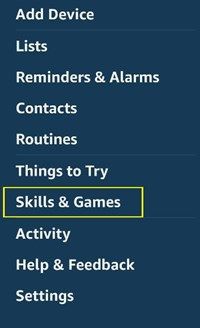La primera vegada que proveu el dispositiu Echo Show, notareu que té diverses aplicacions similars a qualsevol altra plataforma. Podeu veure YouTube, navegar per Internet i fins i tot reproduir música.

Tot i això, no tindreu sort si voleu baixar més aplicacions: no hi ha cap botiga d’aplicacions ni cap altra alternativa similar integrada al dispositiu. No us preocupeu. Podeu utilitzar l'aplicació Alexa per obtenir aplicacions de tercers per al vostre Echo Show.
Aquestes aplicacions s’anomenen 'habilitats' i funcionen de manera similar a les aplicacions per a telèfons intel·ligents. Aprenem més sobre ells.
Què són les habilitats d'Alexa?
Les habilitats d’Alexa són essencialment aplicacions de tercers que podeu instal·lar perquè el dispositiu pugui obeir noves ordres. Aquestes ordres poden ser des de la lectura (o la visualització) d'informes diaris, el joc, la visualització de receptes de cuina i una àmplia gamma d'altres funcions interessants. Actualment, hi ha més de 100.000 habilitats Alexa, i n’hi ha més que apareixen cada dia.
L’Echo Show té un munt d’habilitats preinstal·lades que milloren l’experiència de l’usuari. Per exemple, podeu veure qualsevol vídeo de YouTube dient: Alexa, reprodueix (vídeo desitjat) a YouTube. Si voleu veure la previsió meteorològica del dia o del mes següent, digueu: Alexa, mostreu-me el temps d’avui (o d’aquesta setmana / mes).
Hi ha diverses habilitats integrades que requereixen subscripció per treballar. Per exemple, si esteu subscrit a Amazon Music, podeu reproduir més de 2 milions de cançons amb informació sobre l'artista i fins i tot les lletres. De la mateixa manera, si esteu subscrit a Amazon Video, podeu cercar qualsevol pel·lícula o programa de televisió dient el nom dels títols, els actors, els gèneres i moltes altres paraules clau.
el botó d'inici a Windows 10 no funciona
Com configurar habilitats?
La plataforma Alexa és similar a iOS i Android. A diferència d’alguns assistents domèstics que inclouen un conjunt d’aplicacions integrat que no podeu canviar, la majoria de les habilitats d’Alexa requereixen una configuració addicional. Això us permet personalitzar el dispositiu Echo Show triant habilitats segons les vostres necessitats i preferències.
com actualitzar el perfil de linkedin sense notificar els contactes del 2019
Podeu configurar noves habilitats de dues maneres diferents. La primera manera és dient: Alexa, habilita (nom de l’habilitat) habilitat. Tot i això, aquest mètode requereix que sàpiga quina habilitat voleu habilitar. A més, la disponibilitat d’habilitats depèn de la vostra ubicació, de manera que és possible que no hi tingueu accés.
Una altra manera de configurar una habilitat és des de l'aplicació Alexa. Per descomptat, això requereix que instal·leu l'aplicació Alexa al telèfon intel·ligent abans de continuar. Podeu descarregar l'aplicació des del fitxer Tenda d'aplicacions (per a dispositius iOS) o Play Store (per a Android). A continuació, feu el següent:
- Inicieu l'aplicació Alex al telèfon.
- Toqueu la icona de menú (icona d'hamburguesa) a la part superior esquerra de la pantalla.
- Trieu 'Habilitats i jocs' al menú.
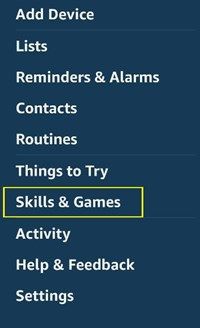
- Cerqueu una habilitat que vulgueu utilitzar a la llista o utilitzeu la barra de cerca per localitzar-ne una.
- Toqueu l'habilitat per obrir la descripció i el menú de l'habilitat.
- Toqueu 'Activa l'habilitat'.

Tingueu en compte que és possible que ja estigueu preinstal·lades moltes habilitats, integrades amb el dispositiu, però que requereixin saber com llançar-les. Abans d’aventurar-vos en tot el procés de descàrrega i configuració d’una habilitat concreta, també podeu comprovar si ja la teniu. Pot estalviar-vos molt de temps.
Com desactivar les habilitats?
Si voleu que algunes aplicacions desapareguin del conjunt d’habilitats d’Alexa, podeu desactivar-les del menú de l’habilitat. Simplement utilitzeu els passos 1-5 de dalt per accedir al menú i trobar l'habilitat que voleu desactivar. A continuació, toqueu l'opció 'Desactiva' i Alexa deixarà de reconèixer les vostres ordres.
Podeu personalitzar altres paràmetres des del mateix menú d’habilitats. Per exemple, només podeu desactivar les notificacions en lloc de desactivar-ho tot. A més, podeu gestionar els permisos parentals si afegiu habilitats infantils al dispositiu.
Algunes habilitats útils que podeu obtenir
A mesura que la base de dades d’habilitats creixi amb el pas del temps, cada vegada serà més difícil triar entre certes habilitats. Algunes de les habilitats més populars apareixeran al menú 'Habilitats i jocs' i podeu esbrinar-ne la utilitat i la qualitat comprovant les puntuacions dels usuaris.
A continuació, es mostren algunes habilitats que els usuaris d’Echo Show consideren convenients:
què és el desbloqueig automàtic de bitlocker
- Uber: si utilitzeu els serveis d’Uber i teniu un compte, és fàcil organitzar un viatge mitjançant Echo Show. Activeu l'habilitat i digueu: Alexa, sol·liciteu un viatge a Uber i l'aplicació apareixerà a la pantalla. A partir d’aleshores podeu seguir les instruccions i utilitzar les ordres de veu per finalitzar l’arranjament.
- Allrecipes: aquesta enorme base de dades de receptes us ajudarà de moltes maneres. Si no esteu segur de què cuinar, podeu demanar a Allrecipes que us recomani un àpat. Teniu pocs ingredients a casa? Podeu trobar receptes basades en això. A més, l'habilitat pot enviar una llista d'ingredients necessaris al vostre telèfon perquè pugueu saber què heu de buscar en un supermercat i, a més, totes dues mans estaran totalment centrades en el menjar. Podeu llegir les instruccions i 'passar pàgines' només utilitzant la vostra veu.
- Audible: si us apassionen els llibres, podeu comprar un llibre mitjançant Audible i després deixar que Echo Show mostri i llegeixi el llibre en segon pla. D’aquesta manera podeu fer el vostre negoci a casa mentre obteniu la vostra literatura diària.
Per descomptat, hi ha diverses aplicacions de nínxol com ara Analytics web per a aquells que supervisen el seu trànsit, Tweet Reader que llegeix la vostra cronologia de twitter, CryptoCoin que us fa un seguiment i us notifica sobre el valor de BitCoin i una gran quantitat d’altres aplicacions.
Feu que Echo Show sigui el vostre assistent perfecte
Actualment, Amazon Alexa és probablement el millor assistent digital. És compatible amb una gran quantitat d'altres dispositius i té diverses opcions de connectivitat de tercers.
Té una versió d’aplicacions de tercers en ‘competències’ (cosa que ni Ciri ni Cortana tenen), que podeu utilitzar per convertir Alexa en un assistent personal únic. Si personalitzeu el seu conjunt d’habilitats perquè s’adapti a les vostres necessitats, podeu fer la vostra vida molt més còmoda.
Quines són les teves habilitats preferides d'Alexa? Per a què les feu servir? Comparteix les teves opinions a la secció de comentaris a continuació.